
Sisällysluettelo:
- Kirjoittaja John Day [email protected].
- Public 2024-01-30 09:00.
- Viimeksi muokattu 2025-01-23 14:41.

Olin iloisesti yllättynyt, kun päätin yrittää lisätä joitakin DIY -antureita kotiassistenttiin. ESPHomen käyttäminen on erittäin yksinkertaista, ja tässä viestissä opimme hallitsemaan GPIO -nastaista ja myös saamaan lämpötila- ja kosteustietoja langattomasta solmusta Home Assistantin avulla. Parasta on, että se ei vaadi koodin kirjoittamista, koska se tekee tämän automaattisesti.
Vaihe 1: Katso video
On paljon helpompaa nähdä, että kaikki tehdään ensin videon kautta, ja siksi suosittelen katsomaan yllä näkyvän videon saadaksesi käsityksen siitä, miten kaikki toimii. Tämä viesti sisältää vain tärkeät vaiheet, jotka tarvitaan tämän tekemiseen.
Vaihe 2: Asenna ESPHome
Ensinnäkin meidän on asennettava ESPHome-lisäosa Home Assistantiin. Siirry lisäkauppaan seuraavasti:
Hass.io -> Lisäkauppa
Lisää seuraava URL-osoite kauppaan, jotta se löytää ESPHome-lisäosan:
github.com/esphome/hassio
Kun olet valmis, etsi ESPHome, napsauta näkyviin tulevaa lisäosaa ja paina asennuspainiketta. Asennus voi kestää jonkin aikaa, joten anna sille muutama minuutti, koska tämä riippuu Internet -yhteydestäsi. Kun olet asentanut, paina START -painiketta ja odota muutama sekunti, kunnes se käynnistyy. Napsauta sitten painiketta "OPEN WEB UI", joka vie sinut ESPHome -näyttöön.
Vaihe 3: Määritä kortti (solmu)
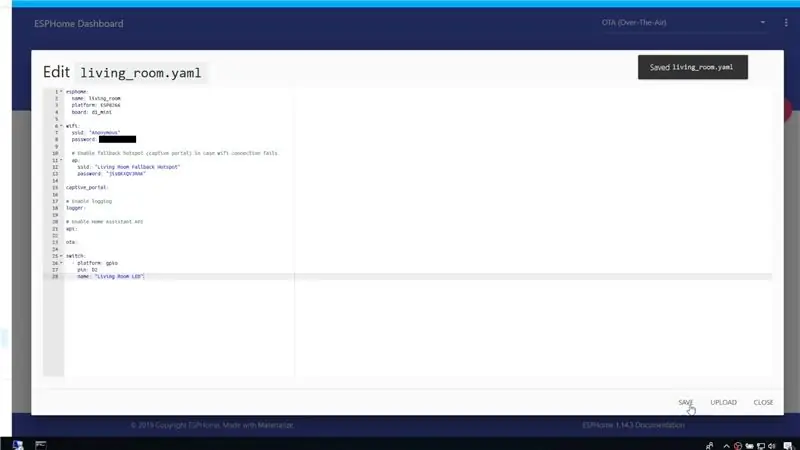
ESPHomen laitteita kutsutaan solmuiksi, ja meidän on ensin luotava sellainen, jotta se voi aloittaa kommunikoinnin Home Assistantin kanssa.
Luo uusi solmu napsauttamalla Lisää -painiketta. Anna sille sitten nimi näytöllä näkyvien merkkien avulla. Kutsun sitä "olohuoneeksi". Valitse sitten tämän esittelyn laitetyyppi "WeMos D1 Mini". Lisää lopuksi WiFi -verkkosi tiedot, jotta levy voi muodostaa yhteyden WiFi -verkkoon, ja napsauta sitten "LÄHETÄ" luodaksesi solmu.
ESPHome on käynnistettävä uudelleen uuden solmun luomisen jälkeen. Tämä voidaan tehdä siirtymällä kohtaan hass.io -> ESPHome ja napsauttamalla sitten RESTART -painiketta. Anna sille muutama sekunti ja avaa sitten WEB -käyttöliittymä.
Meidän on nyt konfiguroitava tämä solmu, jotta voimme ohjata nastaan D2 kytkettyä LEDiä. ESPHome -verkkosivusto sisältää kaikki tiedot, joita tarvitset eri komponenttien määrittämiseen, ja koska aiomme ohjata GPIO -pin -koodia, voimme käyttää esimerkkikokoonpanotietojen tietoja seuraavalta sivulta:
esphome.io/components/switch/gpio.html
Napsauta solmun MUOKKAA -painiketta ja liitä sitten kokoonpanotiedot ja päivitä ne kuvan mukaisesti ja tallenna sitten tiedosto. Koska tämä on ensimmäinen kerta, kun käytämme taulua ESPHomen kanssa, meidän on ladattava koodi manuaalisesti taululle. Kun tämä on tehty, voimme ladata päivitykset automaattisesti langattomasti OTA -päivitysominaisuuden avulla.
Jos haluat ladata koodin manuaalisesti, meidän on ensin käännettävä se. Käytä siis solmuvaihtoehtojen valikkoa solmun koodin kokoamiseen. Tämä kestää jonkin aikaa ja kesti noin 100 sekuntia minulle. Kun olet valmis, lataa binaaritiedosto. Siirry sitten seuraavaan linkkiin ja lataa ESPHome -välähdystyökalu järjestelmääsi:
github.com/esphome/esphome-flasher/releases
Avaa tiedosto kaksoisnapsauttamalla sitä. Liitä sitten korttisi, valitse oikea COM -portti, valitse lataamamme binaaritiedosto ja paina sitten FLASH -painiketta. Tämä lataa koodin taulullesi, joten anna sille muutama sekunti. Kun olet valmis, levy muodostaa automaattisesti yhteyden WiFi -verkkoon ja näet tämän lokitiedoissa.
Vaihe 4: Lisää solmu Home Assistantiin
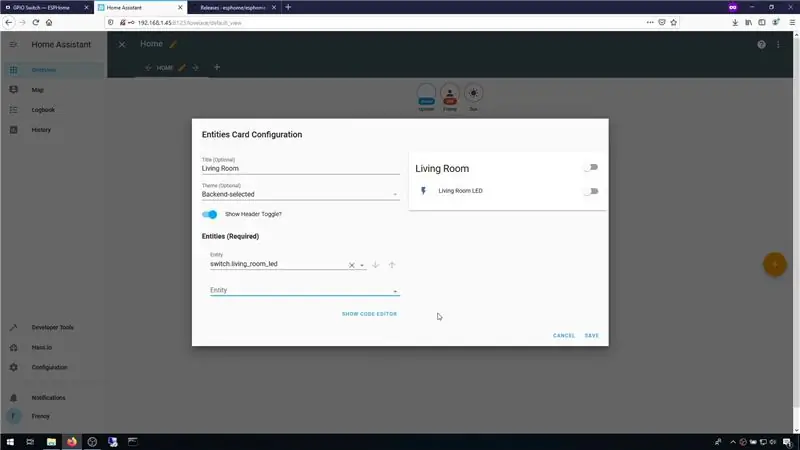
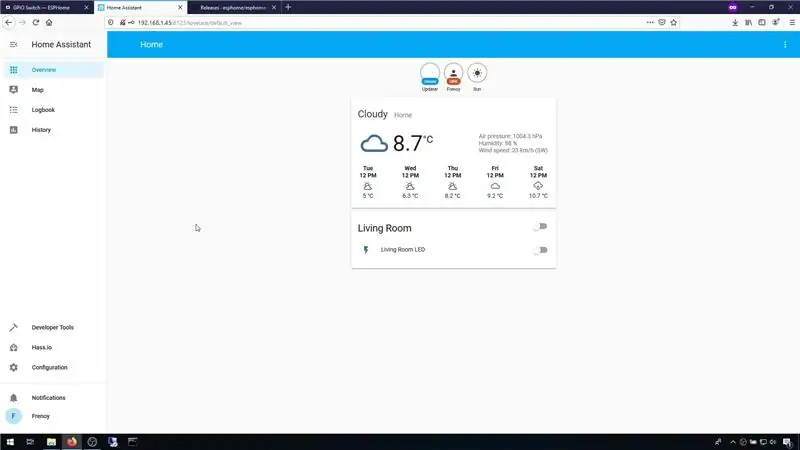
Home Assistant tunnistaa levyn automaattisesti ja ilmoittaa siitä. Voit aloittaa napsauttamalla sitä tai siirtyä seuraavaan:
Kokoonpano -> Integraatiot
Näet sitten solmun, joten napsauta Määritä ja vahvista lisäys. Nyt meidän tarvitsee vain lisätä se kojelautaan. Siirry siis kojelaudan/yleiskatsauksen osioon ja valitse sitten "Määritä käyttöliittymä" -vaihtoehto oikean yläkulman asetusvalikosta. Napsauta sitten Lisää -painiketta, valitse Entiteetit ja anna sille uusi nimi. Voit sitten valita entiteettiluettelon avulla kytkimen, jolla on sama nimi kuin solmulla. Napsauta Tallenna, sulje kojelaudan kokoonpanonäkymä ja sinun tarvitsee vain tehdä. Jos vaihdat kytkintä, myös levyn LED -valon pitäisi vaihtaa ja tila näkyy kojelaudassa.
Vaihe 5: Liitä DHT11 -anturi
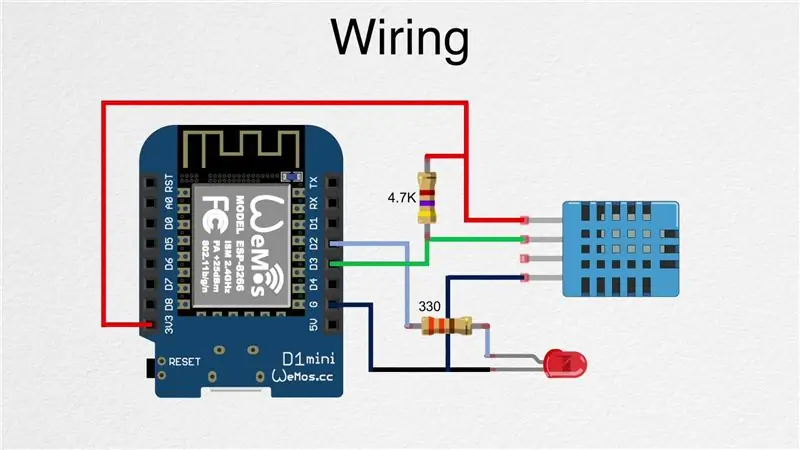

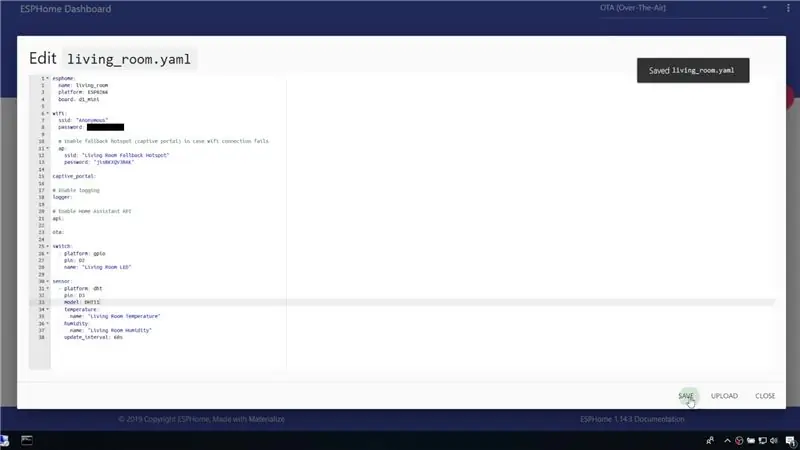
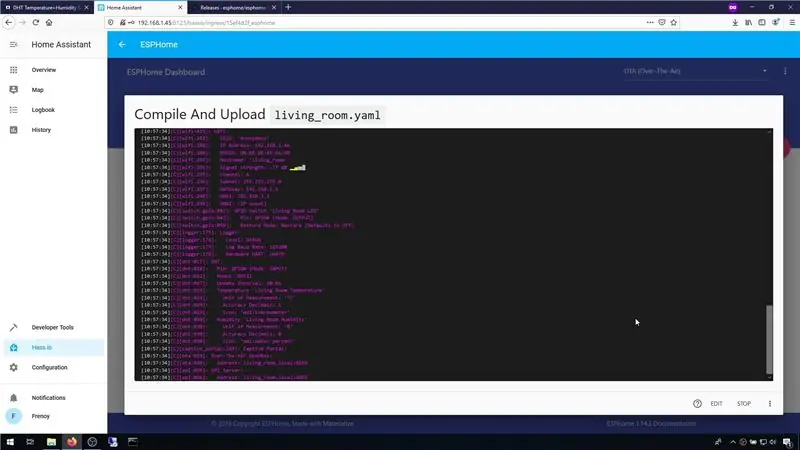
Käytän DHT11 -anturia lämpötila- ja kosteusarvojen saamiseen. Liitä se piirilevyyn käyttämällä kytkentäkaavion viitettä. Sinun on ensin kopioitava esimerkkikokoonpano ESPHome -verkkosivustolta seuraavan linkin avulla:
esphome.io/components/sensor/dht.html
Siirry sitten ESPHomeen ja muokkaa solmun kokoonpanoa lisäämällä kokoonpano. Muista päivittää tappi ja lisätä myös mallin nimi kuvan mukaisesti. Kun olet valmis, paina latauspainiketta ja odota, että se suorittaa kaiken. Se luo, kääntää koodin automaattisesti ja lähettää sen myös levylle langattomasti OTA -ominaisuuden avulla. Kun olet valmis, näet tulostuslokit ja levy muodostaa automaattisesti yhteyden verkkoon.
Vaihe 6: Tarkastele lämpötila- ja kosteusarvoja
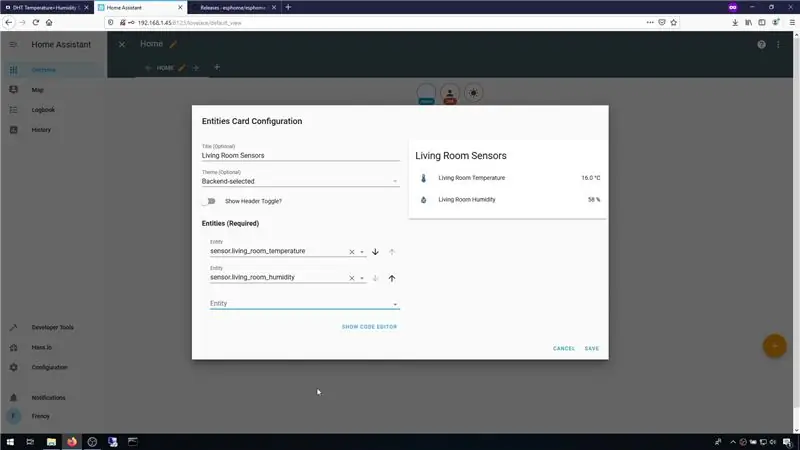
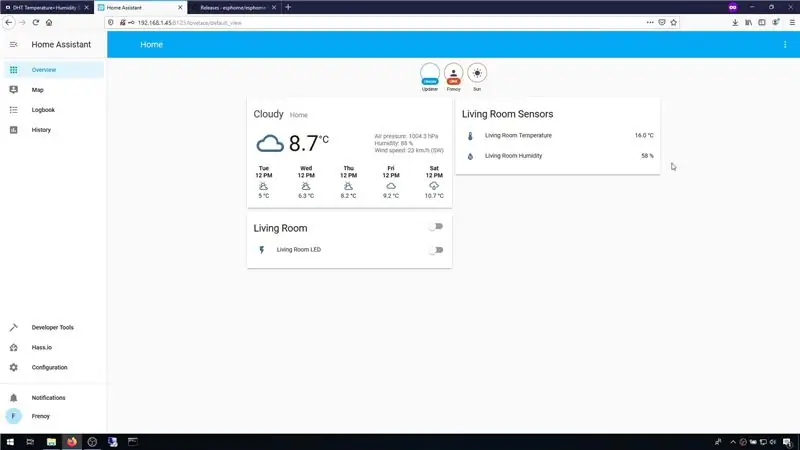
Seuraavaksi meidän on lisättävä anturien arvot kojelautaan. Tämä vaihe on samanlainen kuin edellinen osa. Luo uusi kortti valitsemalla Määritä käyttöliittymä, anna sille nimi ja lisää entiteetit kuvan osoittamalla tavalla. Napsauta Tallenna, poistu määritysnäytöstä ja voit sitten tarkastella anturin tietoja näytöllä.
Näin helppoa on aloittaa kotiautomaatio ESPHomen avulla. Jatkamme eri moduulien liittämistä kotiassistenttiin, joten harkitse YouTube -kanavamme tilaamista, koska se auttaa meitä luomaan tällaisia projekteja.
YouTube:
Kiitos, että luit!
Suositeltava:
Erittäin yksinkertainen Raspberry Pi 433 MHz: n kotiautomaatio: 7 vaihetta

Erittäin yksinkertainen Raspberry Pi 433 MHz: n kotiautomaatio: Tämä opetusohjelma on yksi monista, kun on kyse Raspberry Pi: n käyttämisestä kotona olevien langattomien laitteiden ohjaamiseen. Kuten monet muutkin, se näyttää sinulle, kuinka käyttää halpaa lähetin/vastaanotinparia, joka on kytketty Pi -laitteeseesi vuorovaikutukseen toimivien laitteiden kanssa
Kuinka tehdä erittäin kirkas salamalaite LEDillä - DIY: Erittäin kirkas valo: 11 vaihetta

Kuinka tehdä erittäin kirkas salamalaite LEDillä - DIY: Erittäin kirkas valo: Katso video aluksi
Yksinkertainen kotiautomaatio Raspberry Pi3: n ja Android -asioiden avulla: 5 vaihetta (kuvilla)

Yksinkertainen kotiautomaatio Raspberry Pi3: n ja Android -asioiden avulla: Ideana on suunnitella “ älykäs HOME ” jossa voidaan hallita kotitalouslaitteita Android Thingsin ja Raspberry Pi: n avulla. Projekti koostuu kodinkoneiden, kuten valon, tuulettimen, moottorin jne. Ohjaamisesta. Tarvittavat materiaalit: Raspberry Pi 3HDMI Ca
Todella yksinkertainen/helppo/mutkaton tapa saada ihmiset/ihmiset/eläimet/robotit näyttämään siltä, että heillä on todella viileä/kirkas lämmönäkö (valitsemasi väri) GIMP: n avulla

Todella yksinkertainen/helppo/ei monimutkainen tapa saada ihmiset/ihmiset/eläimet/robotit näyttämään siltä, että heillä on todella viileä/kirkas lämmönäkö (valitsemasi väri) GIMP: n avulla: Lue … otsikko
Erittäin yksinkertainen mutta erittäin tehokas kepponen (tietokoneen kepponen): 3 vaihetta

Erittäin yksinkertainen … mutta erittäin tehokas kepponen (tietokoneen kepponen): Tämä ohje on erittäin yksinkertainen, mutta kuitenkin erittäin tehokas! Mitä tapahtuu: Piilotat kaikki uhrin työpöydän kuvakkeet. Uhri järkyttyy, kun näkee tietokoneen sen jälkeen, kun teet kepponen. Tämä ei voi vahingoittaa tietokonetta millään tavalla
